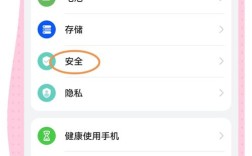Foxmail作为一款功能强大且广泛使用的邮件客户端软件,为用户提供了便捷的邮件管理体验,对于需要使用腾讯企业邮箱的用户来说,将Foxmail与腾讯企业邮箱绑定,可以实现邮件的集中收发、高效管理,以下是详细的绑定步骤及注意事项,帮助用户顺利完成设置。
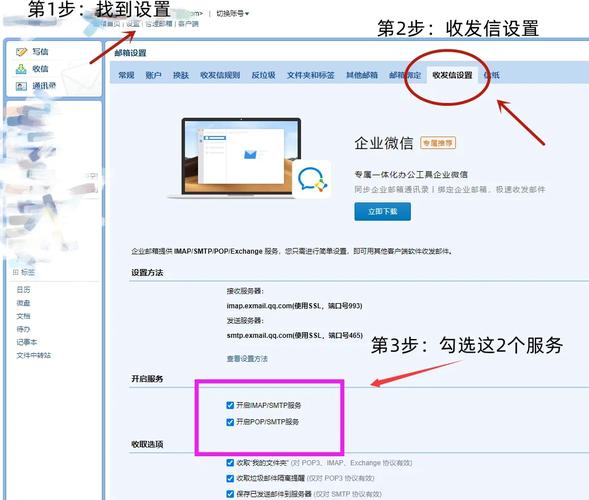
准备工作
在开始绑定之前,需要确保以下准备工作已完成:
- 已开通腾讯企业邮箱:确保企业邮箱账号已由企业管理员开通,并获取到完整的邮箱地址(如user@company.com)和初始密码。
- 安装Foxmail客户端:从Foxmail官方网站下载并安装最新版本的Foxmail客户端,支持Windows和macOS系统。
- 获取邮箱服务器信息:联系企业管理员或查阅腾讯企业邮箱帮助文档,获取接收邮件服务器(IMAP/POP3)和发送邮件服务器(SMTP)的地址及相关端口信息,一般情况下,腾讯企业邮箱的服务器信息如下:
- 接收邮件服务器(IMAP):imap.exmail.qq.com,端口993
- 接收邮件服务器(POP3):pop.exmail.qq.com,端口995
- 发送邮件服务器(SMTP):smtp.exmail.qq.com,端口465(或587,根据SSL加密要求选择)
添加腾讯企业邮箱到Foxmail
打开Foxmail并进入账号设置
启动Foxmail客户端,在主界面点击左上角的“菜单”按钮(通常为三横线图标),选择“设置”或“账号管理”,进入账号配置界面,如果是首次使用Foxmail,会直接弹出账号添加向导。
选择手动配置方式
在账号添加界面,Foxmail通常提供“自动配置”和“手动配置”两种方式,由于腾讯企业邮箱的服务器参数可能因企业设置而略有差异,建议选择“手动配置”以确保准确性,点击“手动配置”按钮,进入服务器设置页面。
填写基本账号信息
在“基本设置”页面,需要填写以下信息:
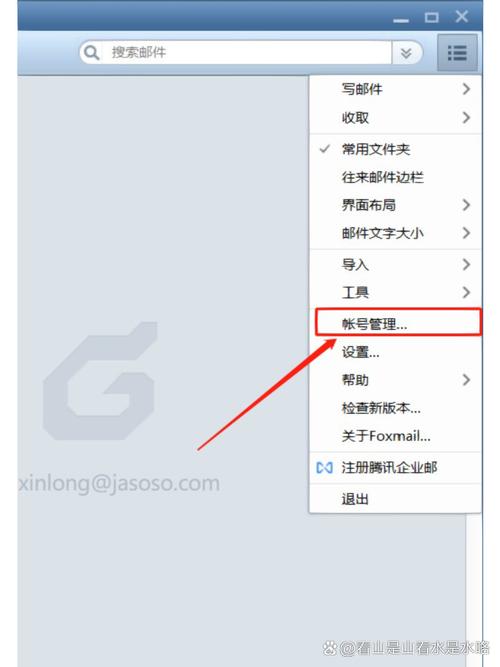
- 邮箱地址:输入完整的腾讯企业邮箱地址(如user@company.com)。
- 密码:输入企业邮箱的登录密码(注意:若企业开启了独立密码,需使用独立密码)。
- 姓名:填写希望在邮件中显示的发件人名称(可选,建议填写真实姓名或昵称)。
配置接收邮件服务器
根据企业管理员提供的协议类型(IMAP或POP3)选择对应的接收服务器设置:
- 协议类型:选择IMAP(推荐,支持多设备同步)或POP3(若仅单设备使用且需本地存储)。
- 接收服务器地址:
- IMAP:imap.exmail.qq.com
- POP3:pop.exmail.qq.com
- 接收端口:
- IMAP:993(需勾选“使用SSL加密”)
- POP3:995(需勾选“使用SSL加密”)
- 登录方式:选择“密码登录”,并输入邮箱密码(与前面步骤一致)。
配置发送邮件服务器
发送邮件服务器(SMTP)的设置如下:
- 发送服务器地址:smtp.exmail.qq.com
- 发送端口:465(勾选“使用SSL加密”)或587(勾选“使用TLS加密”)
- 登录方式:选择“密码登录”,输入邮箱密码。
- 勾选选项:确保“发送服务器需要身份验证”已勾选,通常使用与接收服务器相同的登录信息。
高级设置(可选)
- 服务器超时时间:默认为30秒,若网络环境较慢,可适当延长至60秒。
- 保留邮件副本:若使用IMAP协议,默认邮件会保留在服务器;若使用POP3,可选择“在服务器上保留副本”以避免邮件删除后无法在其他设备查看。
- 邮件夹设置:可自定义邮件夹映射规则,例如将腾讯企业邮箱的“已发送”文件夹与Foxmail的“已发送”关联。
测试账号连接
完成所有服务器信息填写后,点击“测试账号”按钮,Foxmail会尝试连接接收和发送服务器,并显示测试结果,若测试通过,说明配置正确;若失败,需检查服务器地址、端口、密码是否正确,以及网络是否畅通,常见错误及解决方法:
- “连接超时”:检查网络连接,确认服务器地址和端口是否正确。
- “用户名或密码错误”:确认邮箱地址和密码是否准确,若企业开启了独立密码,需使用独立密码。
- “SSL证书错误”:尝试暂时关闭SSL加密(不推荐),或更新Foxmail至最新版本。
完成账号添加
测试通过后,点击“完成”按钮,Foxmail将保存账号设置并开始接收邮件,首次接收可能需要一些时间,具体取决于邮件数量。
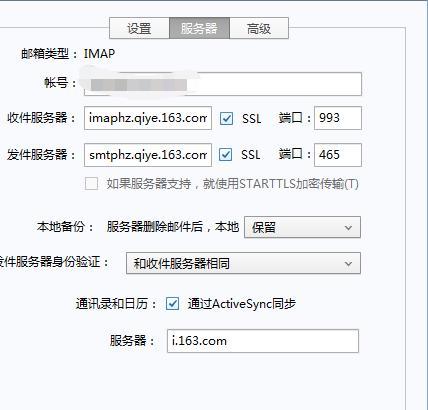
账号管理及使用技巧
- 设置默认账号:若Foxmail绑定了多个邮箱,可在“账号设置”中将腾讯企业邮箱设为默认账号,以便默认从此邮箱发送邮件。
- 邮件分类管理:利用Foxmail的邮件分类功能,为腾讯企业邮件创建单独的标签或邮件夹,便于区分不同来源的邮件。
- 同步设置:在账号设置中,可调整邮件同步频率(如实时同步、每小时同步等),或选择仅同步邮件标题以节省流量。
- 签名设置:进入“账号设置-签名”,可添加企业统一签名或个性化签名,新邮件发送时自动插入。
常见问题及注意事项
- 无法接收邮件:
- 检查IMAP/POP3服务器是否开启(联系企业管理员确认)。
- 确认邮箱空间是否已满,需清理邮件或扩容。
- 检查Foxmail是否被防火墙或杀毒软件拦截。
- 发送邮件失败:
- 确认SMTP服务器是否开启认证(通常需勾选“发送服务器需要身份验证”)。
- 检查网络是否可正常访问外网(部分企业内网可能限制SMTP端口)。
- 若提示“553 authentication is required”,需重新确认SMTP登录密码。
相关问答FAQs
问题1:Foxmail绑定腾讯企业邮箱后,为何无法收到新邮件?
解答:首先检查Foxmail是否设置为自动接收邮件,可在“设置-账号-接收设置”中确认接收频率,确认腾讯企业邮箱是否开启了IMAP/POP3服务(需企业管理员在邮箱管理后台开启),检查邮箱是否设置了邮件过滤规则,导致新邮件被误判为垃圾邮件,若以上均正常,尝试在Foxmail中点击“收取”按钮手动接收,或重新配置账号服务器信息。
问题2:使用Foxmail发送腾讯企业邮件时,提示“553 sorry, that domain isn't in my list of allowed rcpthosts”怎么办?
解答:该错误通常是由于发送邮件的IP地址未被腾讯企业邮箱的SMTP服务器授权所致,解决方案包括:
- 确保当前使用的网络IP在腾讯企业邮箱的“发信IP白名单”中(需企业管理员在邮箱管理后台添加);
- 若使用企业内网发送,联系管理员确认是否开放了SMTP端口(如465、587);
- 切换至其他网络环境(如手机热点)尝试发送,排除IP限制问题。